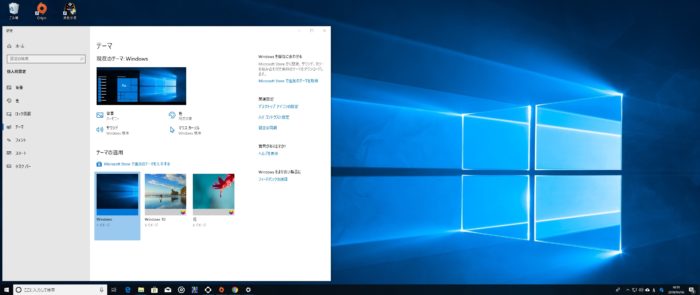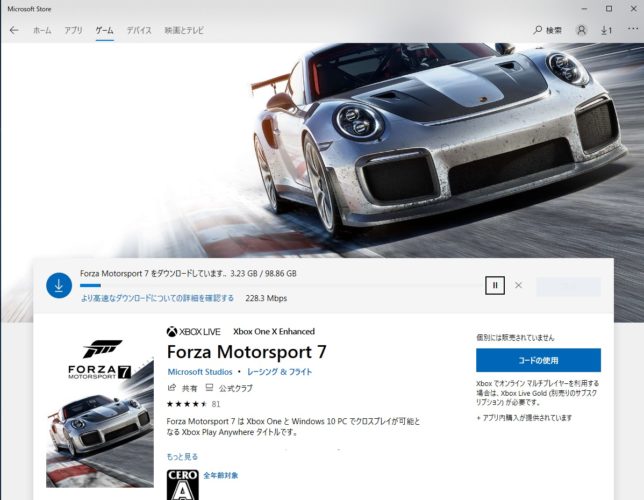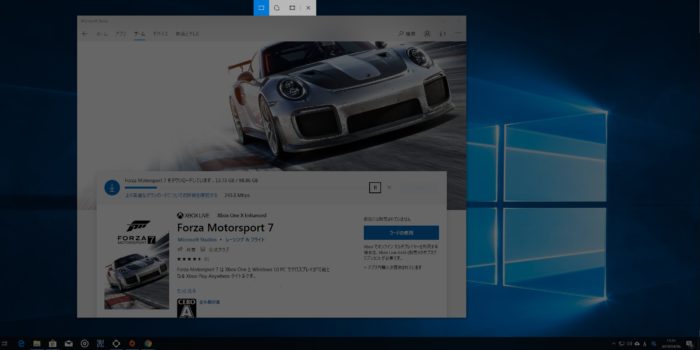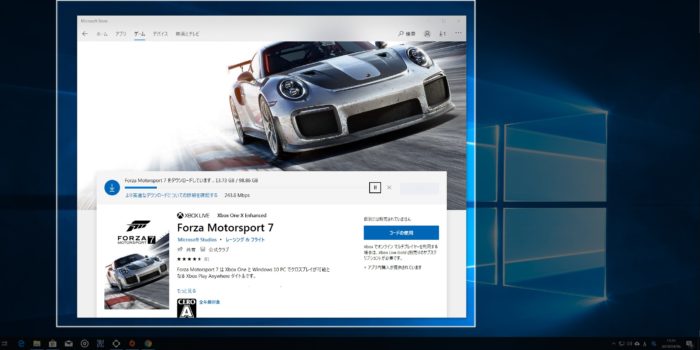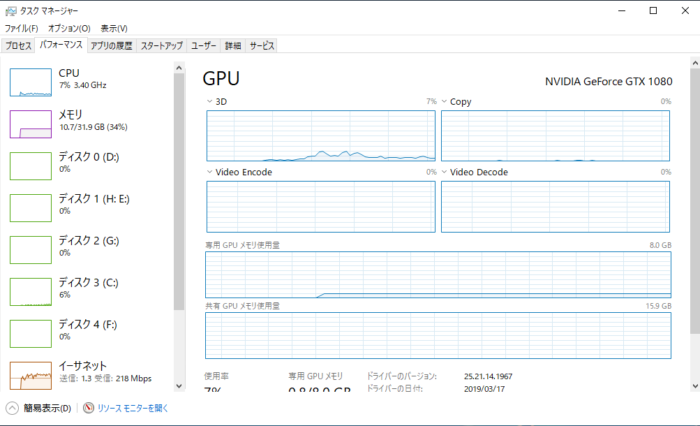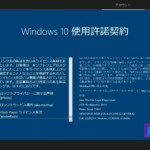さすがにそろそろ「Windows10」が気になっている人へ。移行を後押しするゾイ!

「そろそろWindows10にしないとアレかな~」と思っている方も少なくないと思います。
私も今までWindows7を使っていたのですが、最近ようやくWindows10マシンにしました。
そこでWindows7から移行したい人に向けて、「Windows10ってこんな感じですよ」ということをお伝えしたいと思います。
結論からすると「もうWindows7には戻れないな」という感じです。
Contents
基本UIは変わらないからすぐ使える
スタートボタンとスタートメニューがあり、タスクバーがあり、画面の右上の×を押せば消える。
慣れ親しんだWindowsUIの基本は変わりません。
70歳を超えたうちの父ですら、Windows7からWindows10に変わってもほとんど質問はありませんでした。
メモリ使用量が少なく軽い
動作が軽いです。
Windows7も評価が高かったですが、Windows10はメモリの使用効率が良い感じです。
特にChromeのメモリ使用率がまるで違います。
もしかするとWin10のChromeが偉いだけかもしれないけど。
とにかくWin7のChromeはメモリ食いでした。
これを体感しちゃうともうWin7には戻れませんな。
DirectX 12が使える
PCゲームはDirectXというAPIによって動作しています。そして、Windows10になってバージョンがDirectX 12まで使えるようになりました。
Windows7はDirectX 11までです。
DirectX 12は11までと何が違うのか?
めちゃくちゃ単純化して説明すると
「CPUとGPUのつながりが直接的になることで、マルチコア(マルチスレッド)で指示が出しやすくなった」
という点です。例えば、DX11時代の黒い砂漠みたいなゲームは、CPUの1スレッドだけがめちゃくちゃ使用率が高くなるなどのボトルネックが発生していました。
結局シングルスレッド性能だったんですよね。
それがDirectX 12になると、すべてのCPUを上手に使ってGPUに指示出し出来るようになり、ボトルネックが改善される可能性があります。
CPUからGPUへの指示が並列で行えるようになったため、ゲームの限界性能が上がります。
しかしこれは「DirectX 12の性能を十分に活かして作ったゲームの場合」です。
開発者がDX12の開発スタイルに慣れて、可能性を引き出していく必要があります。
そのため、今はまだそこまで「劇的な向上」を見せるタイトルは少ないようですけどね。
Windows10専用ゲームが遊べる
https://www.youtube.com/watch?v=VmQNo8xtcAg
Microsoftの出しているForzaシリーズではDirectX 12が使われており、Windows10専用ゲームとなっています。
無料のデモ版も配信されているのでWin10にしたら是非触ってみて欲しいですね。
私は昔からGTよりForzaシリーズが好きで、Windows10でXBOXソフトの連携が発表された時はWindows10にしたくて仕方ありませんでした!
Forza Motorsport 7、Forza Horizon 4ともに、Windows10の標準アプリである「Microsoft Store」上から体験版のDLやソフトの購入ができます。
その他のゲームソフトやアプリなどを探すためのプラットフォームとしても、Microsoft Storeは活躍します。
スクリーンショットが簡単に撮れる
今やあらゆる場面で利用する「画面のスクリーンショット」が手軽に撮れるようになりました。
1.画面全体のスクリーンショットを撮る場合
- Win +PrintScreen
PC > ピクチャ > スクリーンショット フォルダにPNG形式で「保存」されます。
Windows7までは保存はしてくれなかったので、非常に助かりますね。
2.画面の一部をクリップボードにコピーする場合
Creators Update(ver 1803)以降で使えるようになりました。
- Win + Shift + Sを押します。画面描画が一時停止し、色が薄くなります。
- マウスで左上から右下に向けてドラッグして、切り抜きたい範囲を選択します。
- クリップボードにコピーされた旨が画面右下に通知されます。
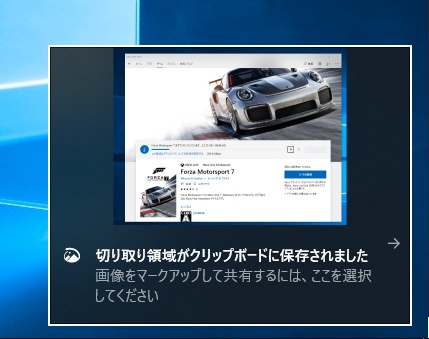
-
あとは画像編集ソフトやTwitterなど、画像コピー先にペーストすればOK!
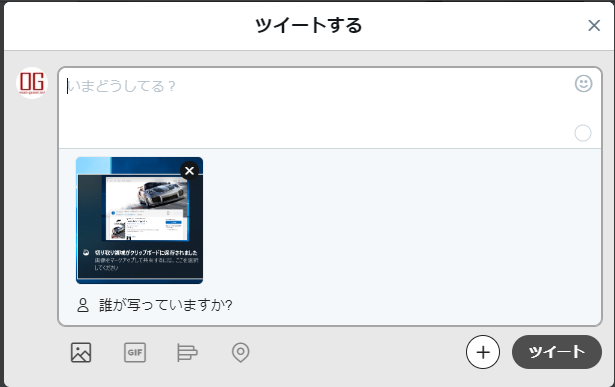
今までこの手のことをやるには外部ソフトが必須でした。
Windows10になってから標準機能で済んでいるので助かります。
タスクマネージャーの情報量が増えた
「パフォーマンス」タブでGPU情報も確認可能に
タスクバー右クリックで開くことの出来る「タスクマネージャー」。
「パフォーマンス」タブではCPU、メモリなどの使用率のほか、インターネットの速度やGPU使用率なども確認できるようになりました。
外部ソフトを入れないでこれらの情報を手軽に確認できるようになったのは非常に助かります。
Win7時代のソフトがだいたい動く
これも助かる点です。
Macの場合、OSを新しくすると古いソフトはガンガン切り捨てられる定めにありますが、Windowsは下位互換性を保ってくれていて有難いです。
マルチディスプレイでタスクバーが両方に出せる
マルチディスプレイの環境でタスクバー(画面下のバー)がすべてのモニタに出せるのが便利です。
Windows7だとメインディスプレイにしかタスクバーが出ませんでした。
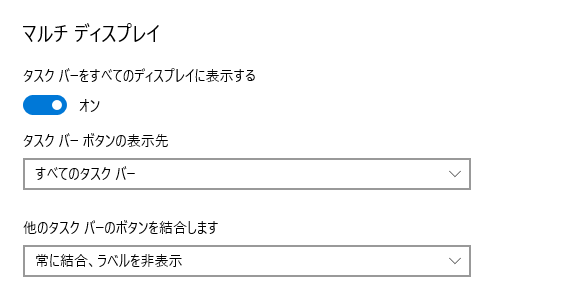
マルチディスプレイの設定から表示の切り替えができます。デフォルトでオンです。
地味ですけどありがたい機能です。
Windows10搭載のゲーミングPCでおすすめは?
「せっかくだからOSアップデートじゃなくて新しいPC買っちゃうか!」というのは、実に良い考えです。
| 自分でアップデート | PCを購入 |
| OSアップデートに時間がかかる | ポチるだけ |
| アップデート中はPCを使えない | PCを使えない時間がない |
| CPU性能は今のまま | CPU性能が高いモデルを選べる |
| PCパーツの寿命が近い | パーツが新しく寿命が長い |
| アップデートインストールに失敗したら自己責任 | 動作することが保証されている |
| 誤ってPCのデータを消失するおそれがある | 旧PCからマイペースにデータ移行できる |
| 使えるPCは1台だけ | 新しいPCと2台持てる |
というわけで、
- 時間がない
- 面倒が嫌い
- すぐ使いたい
- 安全が好き
という人はPCを買ったほうが良いです。
最新CPU(チップセット)はWin7に対応していない
「新しいCPUにするぞ!」と思ったら、選択肢はもうWindows10しかありません。
Z370以降のチップセットはWindows7に対応していません。
Z370で対応するのが第8世代Intel Core i7。i7-8700Kなどですね。
それより新しい第9世代(i7-9700K/i9-9900K)に対応したZ390ももちろんWin10でないと動きません。
Win10で最高のゲーム体験をするなら
2019年のゲームをFHDで60fps以上で楽しみたいなら、GeForce RTXシリーズを搭載したPCが良いです。
ドスパラのRTX2060、2070、2080、2080 Ti搭載マシンを実際にテストして、予算別オススメの4機種に絞り込んだ記事はこちらです。
当サイトのメインコンテンツである「黒い砂漠」の動作もまとめていますが、やはり同じ4機種です。
実際売れている!究極のオススメ2選
予算30万:最高の性能を持つ「GALLERIA ZZ i9-9900K」
- CPU:Core i9-9900K
- GPU:GeForce RTX 2080 Ti
- メモリ:16GB (DDR4-2666)
- 執筆時価格:279,980 円(+税)
- 金利なし分割払い:月6,300円から
やっぱりイチオシは最高の性能のマシン。
最新最強のゲーミングCPUであるCore i9-9900Kと、最高のGeForceであるGeForce RTX 2080 Tiの組み合わせです。
しかも最近は6万円も安くなったので奨めない理由がありません。
最高画質で1920x1080での目安fps
- Anthem最高画質:116.69fps
- Apex Legends最高設定:142.68 fps
- BF5最高画質(オンラインのAERODROMEでDXRあり):107.72fps
- BF5最高画質(オンラインのAERODROMEでDXRなし):157.1fps
- BF5(DXRオン最高設定シングルプレイ):105.1 fps
- Division2ウルトラ設定:151fps
- Monster Hunter : World:135 fps
- 黒い砂漠ウルトラ設定:85.0 fps
- 黒い砂漠リマスター設定:164.62 fps
- 黒い砂漠カランダ(ウルトラ設定):41.7 fps
- FINAL FANTASY XV Windows Edition(最高品質):100.4fps
めちゃくちゃ重い黒い砂漠は置いといて、最高画質で平均で3桁fpsを楽しめる唯一のマシンです。
最新技術のDXRも実用レベルで動くのでオススメofオススメ。
>>ドスパラで「GALLERIA ZZ i9-9900K」を見る
より詳しく知りたい方は、上記データなどを更新した以下の記事も是非御覧ください。
予算20万:高いバランスを持つ「GALLERIA ZF」
ドスパラ1位のGALLERIA XFの上位となるモデルで、メモリを16GB搭載しています。
パワフルなCore i7-9700Kと、144Hzモニタの恩恵を受けられるパワーを持つGeForce RTX 2070を搭載し、コストパフォーマンスが高いマシンです。
「XFのメモリ8GBだとちょっと足りない…」という場合に、XFを16GB化するより約3000円安いです。
最高画質で1920x1080での目安fps
- Anthem最高画質:81.5fps
- Apex Legends 最高画質:120.26fps
- BF5最高画質(オンラインのAERODROMEでDXRなし):128.5fps
- BF5(DXRなし最高設定シングルプレイ):118.19 fps
- Division 2ウルトラ設定:101.5fps
- Monster Hunter : World:99 fps
- 黒い砂漠ウルトラ設定:46.99 fps
- 黒い砂漠リマスター設定:105.16 fps
- エースコンバット7(HIGH設定):205.63 fps
- エースコンバット7(HIGH、200%スケール):77.5 fps
2019年以降なるべく長く現役でいて欲しいし、これより推奨グレードを下げたくないのがゲーマーとしてのホンネです。
実際買いやすいプライスだと思うので
>>ドスパラで「GALLERIA ZF」を見る
下記の記事でおすすめ理由などを詳しく紹介しているので是非ご覧ください。
記事の内容は執筆、更新日時時点の情報であり、現在は異なっている場合があります。 記載されている会社名・製品名・システム名などは、各社の商標、または登録商標です。
【今日のおすすめ】
【auひかり】最大10Gbpsの超高速通信!最大126,000円還元キャンペーンキャッシュバックで初期工事費も実質無料!